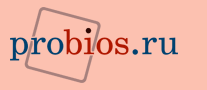Описание настроек Phoenix Award BIOS 6.0 (Phoenix BIOS 6.0)
Версию Phoenix Award BIOS 6.0, часто называемую Phoenix BIOS 6.0, можно встретить на современных ноутбуках, она используются на компьютерах многих известных брендов. Ее интерфейс во многом сходен с интерфейсом «оригинальных» BIOS производства Phoenix, но по богатству настроек Phoenix Award BIOS 6.0 не уступает всем остальным современным версиям BIOS.
Единственным ограничением может стать желание производителя компьютера закрыть пользователю доступ к потенциально опасным настройкам, уменьшив этим количество обращений в службу поддержки. Как следствие, в BIOS Setup может остаться минимум опций, отвечающих только за самые «безобидные» настройки — установку даты и времени, выбор порядка загрузки и т.п.
Главное меню
Традиционно для BIOS производства Phoenix, версия 6.0 Phoenix Award BIOS не имеет отдельного экрана с главным меню. Пункты главного меню располагаются строкой в верхней части экрана.
Main
После вызова BIOS Setup активизированным оказывается пункт Main (рис. 1). Назначение опций, сгруппированных в этом разделе, следующее:
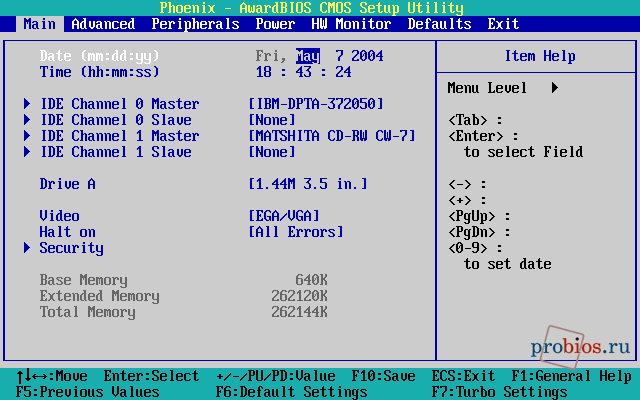
Рис. 1. Раздел Main Phoenix Award BIOS версии 6.0
— установка системных даты и времени;
— характеристики накопителей, подключенных к каналам стандартного IDE/SATA-контроллера чипсета;
— выбор языка интерфейса утилиты BIOS Setup;
— порядок обработки ошибок при загрузке;
— парольная защита компьютера.
Advanced
Данный раздел (рис. 2) содержит большое количество опций, отвечающих за настройки чипсета, шин, частот, напряжений и т.д.:
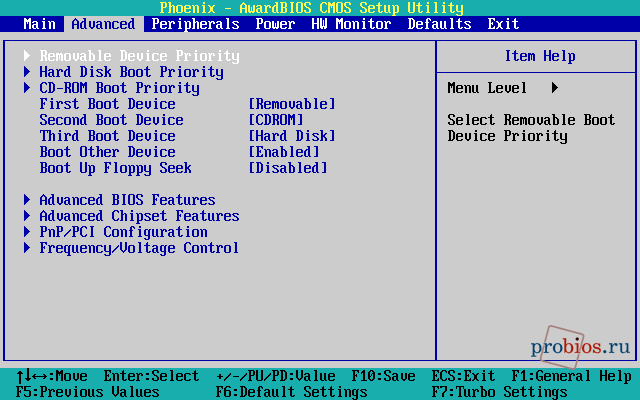
Рис. 2. Раздел Advanced
— порядок опроса накопителей при загрузке;
— проверка дисковода при старте компьютера;
— антивирусная защита на уровне BIOS;
— функционирование кэш-памяти процессора;
— энергосберегающие режимы и защита процессора от перегрева;
— мультипоточность (Hyper-Threading);
— нюансы, характерные для многоядерных процессоров;
— настройка других особенностей функционирования процессора;
— системные сообщения и скорость загрузки;
— конфигурирование расширенного контроллера прерываний (APIC);
— мониторинг состояния жестких дисков (S.M.A.R.T.);
— тайминги и рабочие частоты оперативной памяти;
— порядок кэширования системного BIOS и BIOS видеокарты;
— настройка шины функционирования PCI;
— режимы работы шины PCI Express;
— конфигурирование шины PCI Express 16x;
— порядок распределения ресурсов для карт расширения;
— общие параметры функционирования видеокарты;
— параметры автоматического разгона;
— ручное управление частотами при разгоне;
— повышение напряжения питания компонентов;
Peripherals
В этом разделе (рис. 3) вы найдете опции, отвечающие за интегрированные компоненты, а также некоторые настройки, относящиеся к управлению питанием компьютера:
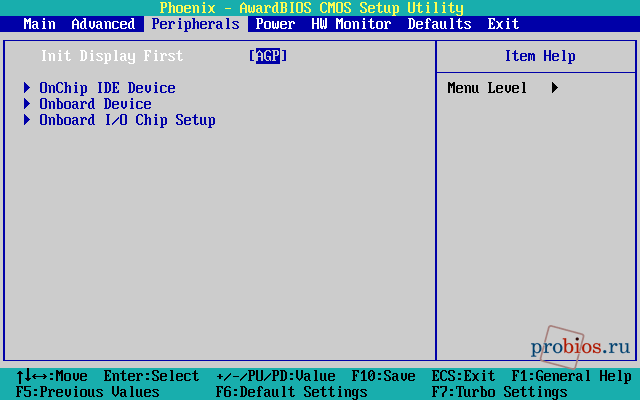
Рис. 3. Раздел Peripherals
— порядок инициализации видеокарт при загрузке;
— параметры IDE/SATA-контроллера;
— режимы обмена данными для накопителей, подключенных к стандартному IDE/SATA-контроллеру чипсета;
— интегрированную сетевую карту;
— поддержку USB-контроллером устройств на уровне BIOS;
— дополнительные IDE/SATA-контроллеры;
— дополнительные порты IEEE 1394;
— управление включением и выключением компьютера;
— пробуждение (включение) компьютера с помощью клавиатуры или мыши.
Power
Раздел (рис. 4) собрал опции, относящиеся к управлению питанием компьютера:
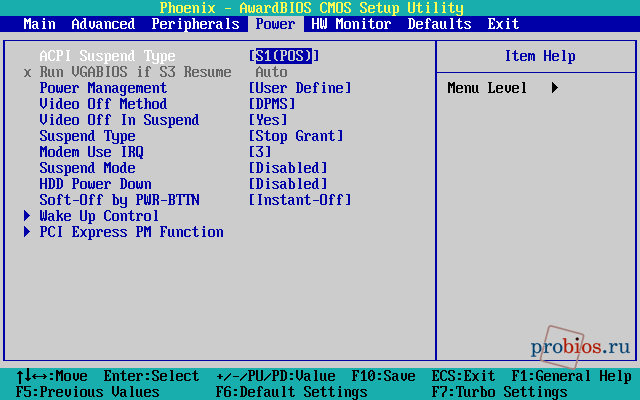
Рис. 4. Раздел Power
— конфигурирование расширенного управления питанием (APM);
— интерфейс расширенного конфигурирования и управления питанием (ACPI);
— настройка пробуждения (или включения) компьютера при активности устройств или по таймеру;
— слежение за активностью устройств.
HW Monitor
В разделе (рис. 5) сосредоточены все опции, отвечающие за системный мониторинг:
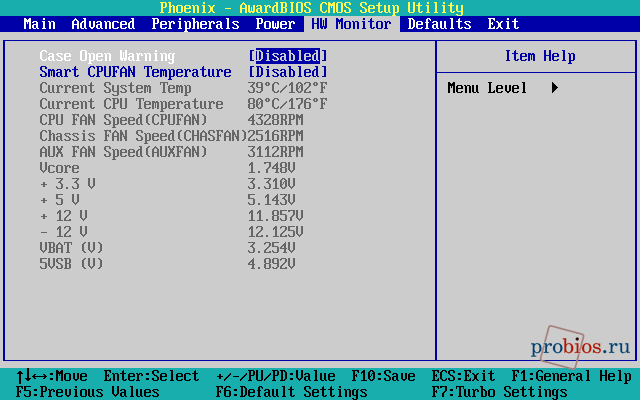
Рис. 5. Пункт HW Monitor
— интеллектуальное управление скоростью вращения вентиляторов;
— отображение температуры компонентов;
— мониторинг скорости вращения вентиляторов;
— слежение за питающими напряжениями.
Defaults
Обратившись к опциям данного раздела (рис. 6) вы можете загрузить параметры BIOS Setup, гарантированно обеспечивающие нормальную работу аппаратной части компьютера, либо автоматически установит параметры опций BIOS Setup, нацеленные на максимальную производительность. Не исключено, что во втором случае потребуется ручная корректировка некоторых параметров для обеспечения стабильной работы компьютера.
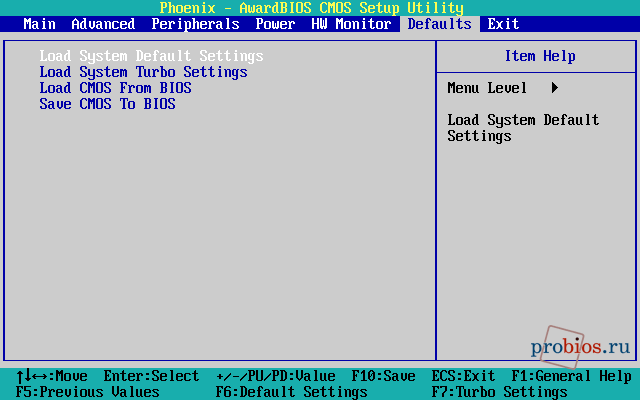
Рис. 6. Пункт Defaults
Также в этом разделе могут быть представлены опции, отвечающие за работу с профилями, хранящими пользовательские настройки.
Exit
Опции раздела (рис. 7) позволяют выйти из BIOS Setup с сохранением сделанных настроек или без этого.
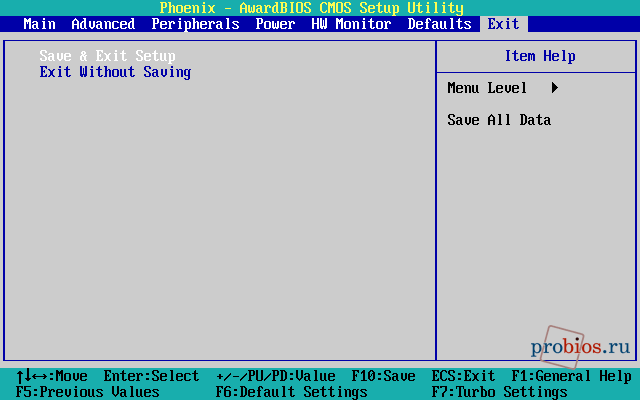
Рис. 7. Пункт Exit
Управление
Выбор того или иного пункта главного меню в Phoenix Award BIOS версии 6.0 осуществляется клавишами управления курсором <влево> и <вправо>. При этом будут высвечиваться опции, характерные именно для данного пункта меню. Выбор конкретной опции: клавиши <вверх> и <вниз>. Изменение значения опции: <PgUp> и <PgDn> или <+> и <-> на расширенной клавиатуре. В большинстве случаев можно также нажать клавишу <Enter> и в открывшемся списке выбрать новое значение.
Если слева от имени опции находится символ треугольника, то при указании этого пункта и нажатии клавиши <Enter> вы попадете во вложенное меню. Выход на уровень вверх — клавиша <Esc>.
Нажатие клавиши <F10> — сохранение произведенных изменений и выход из BIOS Setup. Нажатие <Esc> в меню верхнего уровня — отказ от сохранения изменений и выход из BIOS Setup.
Опубликовано 14.04.2009.
Все материалы, находящиеся на этом сайте, являются авторскими и защищены российским и международным законодательствами. Использование их в сетевых и офлайновых изданиях без письменного разрешения автора не допускается. Наличие ссылки на оригинал не является оправданием для кражи. Вы можете цитировать описания отдельных опций в частной переписке, при обсуждениях на интернет-форумах, досках объявлений, при написании комментариев к другим статьям при условии наличия рядом с цитатой ссылки на этот сайт. Если вам понравился ресурс, информация, приведенная здесь, помогла в решении ваших проблем с компьютером, буду благодарен за размещение ссылки на данный сайт.